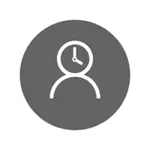
但与此同时,可以仅为Microsoft帐户配置规定的限制,而不是本地帐户。还有一个详细信息:检查Windows 10家长控制功能时,它发现如果您在受控子帐户下进行,并且在其 - 在帐户设置中,并启用本地帐户而不是Microsoft帐户,请父母控制功能停止工作。另请参阅:如果有人试图猜测密码,如何阻止Windows 10。
在本手册中,如何使用命令行限制使用Windows 10使用Windows 10的时间。禁止相同的程序执行或访问某些站点(以及接收对其的报告)此方法将无法正常工作,这可以使用家长控制,第三方软件和一些内置的系统内置手段来完成。在阻塞网站和运行程序的主题上,材料可以有用如何阻止一个网站,为初学者的本地组策略编辑器(在本文中,禁止实施个别程序的实施)。
安装本地帐户Windows 10的工作时间限制
首先,您需要一个本地用户帐户(而不是管理员)将建立哪些限制。可以如下创建它:
- 开始 - 参数 - 帐户 - 家庭和其他用户。
- 在“其他用户”部分中,单击“将用户添加到此计算机”。
- 在邮件地址窗口中,单击“我没有数据进入此人”。
- 在下一个窗口中,单击“添加用户没有Microsoft帐户”。
- 填写用户信息。
限制设置本身必须使用管理员权限的帐户执行,代表管理员运行命令行(您可以通过“开始”按钮上的右键单击菜单执行命令行。
用于设置用户可以输入Windows 10的时间,如下所示:
net用户user_name / time:日,时间
在这个团队中:
- 用户名 - 建立限制的Windows 10用户帐户的名称。
- 日期或一周(或范围)的日期,您可以。使用英语削减(或他们的全名):M,T,W,Th,F,S,Su(分别为星期日)。
- 时间 - CC:mm格式的时间范围:mm,例如14:00-18:00

例如:您需要在晚上的一周内的任何一天限制输入,从19到21小时进行雷诺卡。在这种情况下,我们使用命令
NET用户Remontka / Time:M-SU,19:00-21:00
例如,如果我们需要设置多个范围,例如,入口可能是从周一到星期五从19到21日,周日 - 从上午7点到21小时,命令可以如下写入:
NET用户Remontka /时间:M-F,19:00-21:00; SU,07:00-21:00
当您输入时间时,与允许的命令不同,用户会看到一条消息“由于您的帐户的限制,您现在不能登录。稍后再试。“
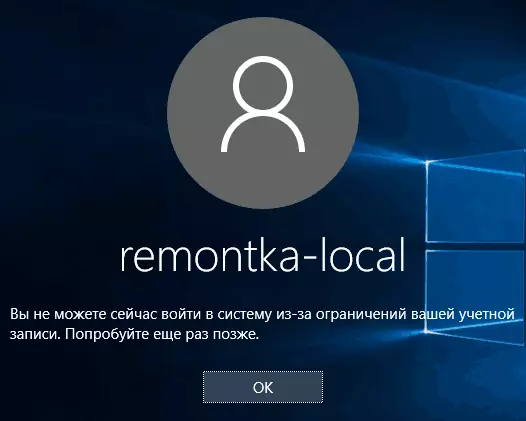
为了从帐户中删除所有限制,请使用net用户命令user_name / time:所有在命令行上代表管理员。
在这里,也许是如何在没有父母控制的情况下在没有父母控制的情况下禁止在Windows中登录到控制Windows 10。另一个有趣的机会是仅安装一个可以运行Windows 10用户的一个应用程序(信息亭模式)。
完成后,我会注意到,如果您安装这些限制的用户足够智能并且能够询问谷歌的正确问题,他将能够找到一种使用计算机的方法。这适用于家庭计算机的这种禁令的几乎任何方法 - 密码,父母控制程序等。
